Raccogliere i registri
È possibile raccogliere i registri salvati nella macchina per verificare l'uso delle varie funzioni della macchina, la cronologia degli errori e i dati di accesso dettagliati alla macchina.
Scaricare i registri raccolti dal disco fisso della macchina convertendoli in file CSV.
Usare Web Image Monitor per scaricare i registri raccolti. È possibile utilizzare un server di raccolta registri invece di Web Image Monitor.

Contattare il proprio rappresentante commerciale per maggiori informazioni sul server di raccolta registri.
Tipi di registro
Nella macchina possono essere salvati tre tipi di registri:
Registro lavori
Operazioni correlate ai file dell'utente come la stampa
La stampa di rapporti come l'elenco configurazioni dal pannello di controllo
Registro accessi
Autenticazioni, come le attività di login e di logout
Operazioni su file memorizzati, come la creazione, modifica ed eliminazione
Operazioni del tecnico dell'assistenza clienti, come la formattazione del disco fisso
Operazioni di sistema, come la visualizzazione dei risultati di trasferimento dei registri
Operazioni di sicurezza, come la specifica di impostazioni per la crittografia, il rilevamento di accessi senza privilegi, il blocco degli utenti e l'autenticazione del firmware
Registro Eco
Accensione e spegnimento dell'alimentazione principale
Transizioni dello stato di alimentazione
Tempi di esecuzione dei lavori o intervalli tra un lavoro e l'altro
Consumo di carta all'ora
Consumo energetico della macchina
Specificare i registri da raccogliere
Specificare le voci e le tipologie di registro da raccogliere.
Specificare i registri da raccogliere usando il pannello di controllo
 Accedere alla macchina come amministratore della macchina sul pannello di controllo.
Accedere alla macchina come amministratore della macchina sul pannello di controllo.
 Sulla schermata Home premere [Impostazioni].
Sulla schermata Home premere [Impostazioni].
 Nella schermata impostazioni, premere [Impostazioni di sistmea].
Nella schermata impostazioni, premere [Impostazioni di sistmea].
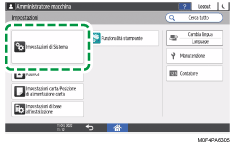
 Premere [Impostazioni per amministratore]
Premere [Impostazioni per amministratore] [Gestione dati]
[Gestione dati] [Impostazioni raccolta registri].
[Impostazioni raccolta registri].
 Per ogni tipo di registro, selezionare la voce [Attivo] dall'elenco.
Per ogni tipo di registro, selezionare la voce [Attivo] dall'elenco.
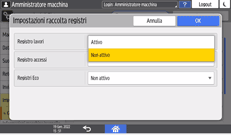
 Premere [OK].
Premere [OK].
 Premere [Home] (
Premere [Home] ( ).
).
 Una volta visualizzata la finestra di dialogo di conferma, premere [Sì]
Una volta visualizzata la finestra di dialogo di conferma, premere [Sì]
Il dispositivo viene riavviato automaticamente.
Specificare i registri da raccogliere tramite Web Image Monitor
 Effettuare il login come amministratore della macchina tramite Web Image Monitor.
Effettuare il login come amministratore della macchina tramite Web Image Monitor.
 Fare clic su [Configurazione] sul menu [Gestione dispositivo].
Fare clic su [Configurazione] sul menu [Gestione dispositivo].
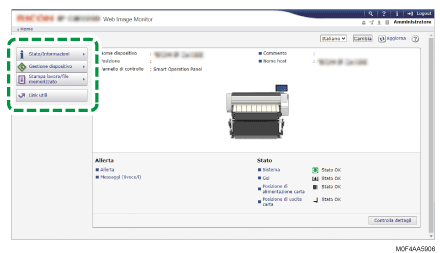
 Nella schermata "Configurazione", fare clic su [Registri] nella categoria "Impostazioni dispositivo".
Nella schermata "Configurazione", fare clic su [Registri] nella categoria "Impostazioni dispositivo".
 Selezionare [Attivo] per "Raccogli registri lavori", "Raccogli registri accessi", oppure "Raccogli registri Eco" in base al tipo di registro da raccogliere.
Selezionare [Attivo] per "Raccogli registri lavori", "Raccogli registri accessi", oppure "Raccogli registri Eco" in base al tipo di registro da raccogliere.
 Specificare le voci da registrare in ciascun registro per "Livello raccolta registro lavori", "Livello raccolta registro accessi" o "Livello raccolta registri Eco".
Specificare le voci da registrare in ciascun registro per "Livello raccolta registro lavori", "Livello raccolta registro accessi" o "Livello raccolta registri Eco".
Livello raccolta registro lavori
Livello 1: vengono raccolti tutti i registri lavori.
Livello raccolta registro accessi
Livello 1: nel registro accessi vengono registrate le seguenti voci.
Formattazione disco fisso, eliminazione di tutti i registri, modifica delle impostazioni dei registri e modifica delle voci di raccolta dei registri
Livello 2: vengono raccolti tutti i registri accessi.
Livello raccolta registri Eco
Livello 1: i registri Eco non vengono raccolti.
Livello 2: vengono raccolti tutti i registri Eco.
Quando viene modificato un livello, lo stato di selezione dei dettagli di registro varia in base al livello. È possibile modificare le impostazioni di alcune delle voci per decidere se raccoglierle o meno.
 Fare clic su [OK].
Fare clic su [OK].
 Viene visualizzato "Aggiornamento in corso. . . ". Attendere per circa uno o due minuti e fare clic su [OK].
Viene visualizzato "Aggiornamento in corso. . . ". Attendere per circa uno o due minuti e fare clic su [OK].
Se dopo aver fatto clic su [OK] non appare nulla sullo schermo, aspettare qualche istante e aggiornare lo schermo del browser.
 Effettuare il logout dalla macchina, quindi uscire dal browser web.
Effettuare il logout dalla macchina, quindi uscire dal browser web.

Se si modifica l'impostazione Attivo/Non attivo della raccolta registri, eliminare tutti i registri.
Voci informative del registro lavori
Voce del registro lavori | Attributo del tipo di registro | Contenuto |
|---|---|---|
Stampante: Stampa | Stampante: Stampa | Dettagli sui lavori di stampa normali. |
Stampante: Stampa riservata (incompleta) | Stampante: Stampa riservata (incompleta) | Registro con i documenti di stampa riservati memorizzati temporaneamente sulla macchina. |
Stampante: Stampa riservata | Stampante: Stampa riservata | Registro contenente documenti di stampa riservata memorizzati temporaneamente nella macchina e stampati dal pannello di controllo o tramite Web Image Monitor. |
Stampante: Stampa di prova (incompleta) | Stampante: Stampa di prova (incompleta) | Registro con documenti di stampa di prova memorizzati temporaneamente sulla macchina. |
Stampante: Stampa di prova | Stampante: Stampa di prova | Registro contenente documenti di stampa di prova memorizzati temporaneamente nella macchina e stampati dal pannello di controllo o tramite Web Image Monitor. |
Stampante: Stampa trattenuta (incompleta) | Stampante: Stampa trattenuta (incompleta) | Registro con documenti di stampa trattenuti memorizzati temporaneamente sulla macchina. |
Stampante: Stampa trattenuta | Stampante: Stampa trattenuta | Registro contenente documenti di stampa trattenuta memorizzati temporaneamente nella macchina e stampati dal pannello di controllo o tramite Web Image Monitor. |
Stampante: Stampa memorizzata | Stampante: Stampa memorizzata | Dettagli sui file di Stampa memorizzata memorizzati sulla macchina. |
Stampante: Stampa normale e memorizzata | Stampante: Stampa normale e memorizzata | Dettagli sui file di stampa memorizzata, stampati al momento della memorizzazione (quando "Tipo di lavoro:" è impostato su [Memorizza e stampa] nelle proprietà della stampante). |
Stampante: Stampa dei file memorizzati | Stampante: Stampa dei file memorizzati | Dettagli sui file di Stampa memorizzata stampati dal pannello di controllo o con Web Image Monitor. |
Stampa rapporti | Stampa rapporti | Dettagli sui report stampati dal pannello di controllo. |
Stampante: Stampa dei file di stampa trattenuta | Stampante: Stampa dei file di stampa trattenuta | Quando un documento viene trattenuto per la stampa e salvato temporaneamente in memoria, viene registrato il tempo della stampa specificato da un utente tramite il pannello di controllo o tramite Web Image Monitor. |
Voci informative del registro accessi
Voce del registro accessi | Attributo del tipo di registro | Contenuto |
|---|---|---|
Login*1 | Login | Login effettuati. |
Esci | Esci | Logout effettuati. |
Memorizzazione file | Memorizzazione file | Dettagli sui file memorizzati nella macchina. |
Eliminazione file memorizzati | Eliminazione file memorizzati | Dettagli sui file di memorizzati cancellati dalla macchina. |
Eliminazione di tutti i file memorizzati | Eliminazione di tutti i file memorizzati | Dettagli dell'eliminazione di tutti i file memorizzati nella macchina. |
Formattazione HDD *2 | Formattazione HDD | Dettagli sulla formattazione del disco fisso. |
Eliminazione di tutti i registri | Eliminazione di tutti i registri | Dettagli sulle operazioni di eliminazione di tutti i registri. |
Modifica delle impostazioni dei registri | Modifica delle impostazioni dei registri | Dettagli sulle modifiche apportate alle impostazioni dei registri. |
Risultato del trasferimento registri | Risultato del trasferimento registri | Registro del risultato registro di trasferimento a Remote Communication Gate S. |
Modifica voci di raccolta dei registri | Modifica voci di raccolta dei registri | Dettagli sulle modifiche apportate ai livelli di raccolta dei registri lavori, i livelli di raccolta dei registri accessi, e le voci di registro da raccogliere. |
Raccolta registri comunicazioni crittografate | Raccolta registri comunicazioni crittografate | Registro delle trasmissioni crittografate tra l'utilità, Web Image Monitor o dispositivi esterni. |
Violazione accessi*3 | Violazione accessi | Dettagli sui tentativi di accesso non riusciti. |
Blocco | Blocco | Dettagli sull'attivazione del blocco. |
Firmware: Aggiornamento | Firmware: Aggiornamento | Dettagli sugli aggiornamenti del firmware. |
Firmware: Modifica struttura | Firmware: Modifica struttura | Dettagli alle modifiche alla struttura verificatesi durante l'inserimento o la rimozione di una scheda SD, o l'inserimento di una scheda SD non supportata. |
Firmware: Struttura*4 | Firmware: Struttura | Dettagli sui controlli relativi alle modifiche apportate alla struttura del modulo firmware, ad esempio al momento dell'accensione della macchina. |
Modifica del codice di crittografia dati | Modifica del codice di crittografia dati | Dettagli delle modifiche apportate ai codici di crittografia utilizzando l'impostazione "Cambia codice crittografia dati macchina". |
Firmware: Non valido | Firmware: Non valido | Dettagli sulle verifiche di validità del firmware eseguite ad esempio al momento dell'accensione della macchina. |
Modifica data/ora | Modifica data/ora | Dettagli sulle modifiche apportate alle impostazioni di data e ora. |
Modifica dei privilegi per l'accesso ai file | Modifica dei privilegi per l'accesso ai file | Registro delle modifiche apportate ai privilegi di accesso ai file memorizzati. |
Modifica password | Modifica password | Dettagli sulle modifiche apportate alla password di accesso. |
Modifica amministratore | Modifica amministratore | Dettagli sui cambi di amministratore. |
Modifica rubrica | Modifica rubrica | Dettagli sulle modifiche apportate alle voci della rubrica. |
Configurazione macchina | Configurazione macchina | Registro delle modifiche apportate alle impostazioni della macchina. |
Backup rubrica | Backup rubrica | Registro dei backup dei dati in rubrica. |
Ripristino rubrica | Ripristino rubrica | Registro dei ripristini dei dati in rubrica. |
Limitazione uso volume stampe avanzata: Risultato autorizzazione monitoraggio | Limitazione uso volume stampe avanzata: Risultato autorizzazione monitoraggio | Registro degli errori di monitoraggio. |
Risultato azzeramento contatore: Utente/i selezionato/i | Risultato azzeramento contatore: Utente/i selezionato/i | Registro dell'azzeramento contatore per un utente selezionato. |
Risultato azzeramento contatore: Tutti gli utenti | Risultato azzeramento contatore: Tutti gli utenti | Registro dell'azzeramento dei contatori per tutti gli utenti. |
Importazione informazioni impostazione dispositivo | Importazione informazioni impostazione dispositivo | Registro dell'importazione delle informazioni di impostazione di un dispositivo. |
Esportazione informazioni impostazione dispositivo | Esportazione informazioni impostazione dispositivo | Registro dell'esportazione delle informazioni di impostazione di un dispositivo. |
Modifica dei file memorizzati | Modifica dei file memorizzati | Registro di un file modificato mediante combinazione, inserimento o eliminazione. |
Inserimento in un altro file | Inserimento in un altro file | Registro relativo alla combinazione o all'inserimento in un altro file. |
*1 Per SNMPv3 non esiste un registro di Login.
*2 Se il disco fisso viene formattato, tutte le voci di registro fino al momento della formattazione vengono eliminate e viene creata una voce di registro per indicare il completamento della formattazione.
*3 "Violazione accesso" indica che il sistema è stato oggetto di frequenti attacchi remoti a DoS con tentativi di accesso tramite l'autenticazione utente.
*4 Il primo registro creato dopo che l'alimentazione viene accesa è il registro "Firmware: Struttura".
Voci informative del registro Eco
Voci registro Eco | Attributo del tipo di registro | Contenuto |
|---|---|---|
Accensione interruttore principale | Accensione interruttore principale | Registro delle accensioni dell'interruttore di alimentazione principale. |
Spegnimento interruttore principale | Spegnimento interruttore principale | Registro degli spegnimenti dell'interruttore di alimentazione principale. |
Risultati sullo stato di transizione dell'alimentazione | Risultati sullo stato di transizione dell'alimentazione | Registro dei passaggi di stato dell'alimentazione. |
Informazioni relative al lavoro | Informazioni relative al lavoro | Registro delle informazioni sul lavoro. |
Consumo di energia | Consumo di energia | Registro del consumo energetico. |
Scaricare i registri
È possibile scaricare i registri che si trovano nella macchina come file CSV.
 Effettuare il login come amministratore della macchina tramite Web Image Monitor.
Effettuare il login come amministratore della macchina tramite Web Image Monitor.
 Fare clic su [Configurazione] sul menu [Gestione dispositivo].
Fare clic su [Configurazione] sul menu [Gestione dispositivo].
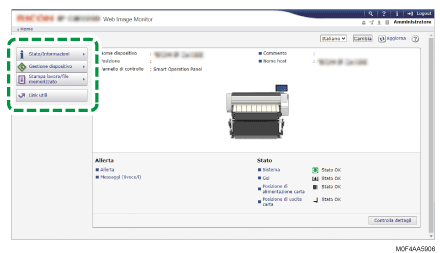
 Nella schermata "Configurazione", fare clic su [Scarica registri] nella categoria "Impostazioni dispositivo".
Nella schermata "Configurazione", fare clic su [Scarica registri] nella categoria "Impostazioni dispositivo".
 Selezionare il tipo di registro in "Registri da scaricare" e fare clic su [Download].
Selezionare il tipo di registro in "Registri da scaricare" e fare clic su [Download].
Registri sicurezza: consente di scaricare registri di lavoro e registri di accesso in un unico file.
Registri sicurezza (Registro lavori): consente di scaricare solo i registri di lavoro.
Registri sicurezza (Registro accessi): consente di scaricare solo il registro degli accessi.
Registri Eco:consente di scaricare solo i registri eco.
 Specificare la posizione in cui salvare il file.
Specificare la posizione in cui salvare il file.
 Effettuare il logout dalla macchina, quindi uscire dal browser web.
Effettuare il logout dalla macchina, quindi uscire dal browser web.

Quando il download di un registro va a buon fine, nell'ultima riga del file di registro compare "Download completato".
Il registro lavori e il registro accessi vengono scaricati come file unico, in ordine di ID registro.
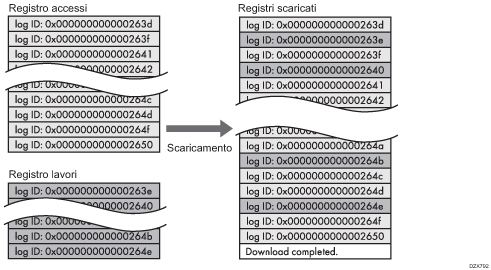
Dopo aver scaricato i registri, eliminarli tutti.
I registri scaricati contengono i dati relativi ai lavori completati, registrati fino al momento in cui si è fatto clic su [Download]. Il campo "Risultato" delle voci del registro per i lavori non completati sarà vuoto.
Il tempo del download può variare in base al numero di registri.
Se si verifica un errore durante il download o la creazione di un file CSV, il download viene annullato e nella parte finale del file verranno inserite informazioni dettagliate relative all'errore.
I file di registro scaricati utilizzano la codifica di caratteri UTF-8. Per visualizzare un file di registro, aprirlo utilizzando un'applicazione che supporta UTF-8.
L'amministratore della macchina deve adeguatamente gestire i file di registro scaricati.
Numero di registri memorizzabili nella macchina
Numeri massimi di registri memorizzabili nella macchina:
Tipi di registro | Numero massimo di registri |
|---|---|
Registri lavori | 4.000 |
Registri accessi | 12.000 |
Registri Eco | 4.000 |
Se il numero di registri memorizzabili nella macchina supera il limite massimo e vengono generati dei nuovi registri, i registri più vecchi vengono sovrascritti da quelli più recenti. Se i registri non vengono periodicamente scaricati, potrebbe non essere possibile salvare i vecchi registri in file.
L'esempio che segue mostra il caso in cui il numero di registri memorizzati supera il valore massimo e i registri più vecchi vengono sovrascritti.
Quando i due registri accessi più vecchi vengono sovrascritti con i due più recenti, i registri scaricati non hanno un ID registro.
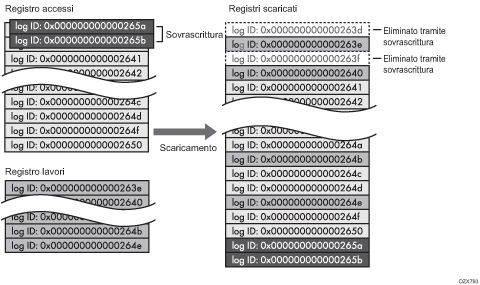
Per determinare se durante il download dei registri è avvenuta la sovrascrittura, controllare il messaggio nell'ultima riga dei registri scaricati. I messaggi sono mostrati di seguito:
Se i registri non sono stati sovrascritti:
Download completato.
Se i registri sono stati sovrascritti:
Download completato.
Una parte dei registri prima di Log ID xxxx non esiste più.
(I registri prima di "Log ID xxxx" sono stati eliminati)
Ordine dei registri accessi e dei registri lavori della stampante
Le voci nei registri di stampa vengono registrate prima delle voci di login nel registro accessi.
I dettagli del lavoro (ricezione, elaborazione, output dei dati, ecc.) sono registrati come singole voci.
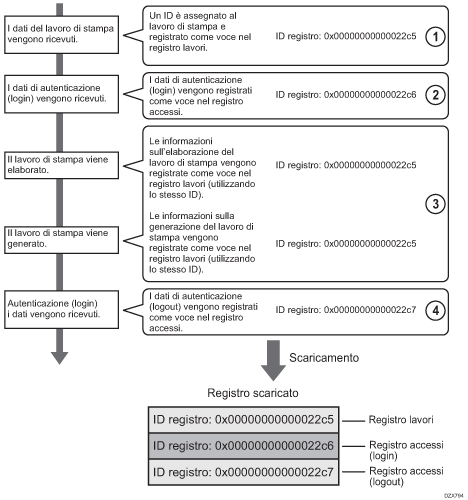
Quando la macchina riceve un lavoro di stampa, crea un ID per il lavoro e registra le informazioni relative alla ricezione dei dati nel registro lavori. (1)
La macchina crea un ID registro per le informazioni di autenticazione e lo registra nel registro accessi di login. (2)
Il registro relativo all'elaborazione dei dati sui lavori viene aggiunto nel registro lavori creato in precedenza. (3)
Alla fine, viene creato un ID registro per la voce di logout, che viene registrato nel registro accessi. (4)
Come risultato, quando si scaricano il registro lavori, il registro accessi di login e il registro accessi di logout, questi vengono scaricati in questo ordine.
Eliminazione di tutti i registri
È possibile eliminare tutti i registri presenti sulla macchina.
[Elimina tutti i registri] viene visualizzato se uno dei registri lavori, registri accessi o registri Eco è impostato su [Attivo].
Eliminazione di tutti i registri tramite il pannello di controllo
 Accedere alla macchina come amministratore della macchina sul pannello di controllo.
Accedere alla macchina come amministratore della macchina sul pannello di controllo.
 Sulla schermata Home premere [Impostazioni].
Sulla schermata Home premere [Impostazioni].
 Nella schermata Impostazioni, premere [Impostazioni di Sistema].
Nella schermata Impostazioni, premere [Impostazioni di Sistema].
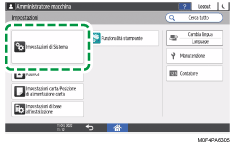
 Premere [Impostazioni per amministratore]
Premere [Impostazioni per amministratore] [Gestione dati]
[Gestione dati] [Elimina tutti i registri].
[Elimina tutti i registri].
 Una volta visualizzata la finestra di dialogo di conferma, premere [Sì].
Una volta visualizzata la finestra di dialogo di conferma, premere [Sì].
 Una volta visualizzato il dialogo di conferma, premere [Esci].
Una volta visualizzato il dialogo di conferma, premere [Esci].
 Premere [Home] (
Premere [Home] ( ), quindi effettuare il log out dalla macchina.
), quindi effettuare il log out dalla macchina.
Eliminazione di tutti i registri tramite Web Image Monitor
 Effettuare il login come amministratore della macchina tramite Web Image Monitor.
Effettuare il login come amministratore della macchina tramite Web Image Monitor.
 Fare clic su [Configurazione] sul menu [Gestione dispositivo].
Fare clic su [Configurazione] sul menu [Gestione dispositivo].
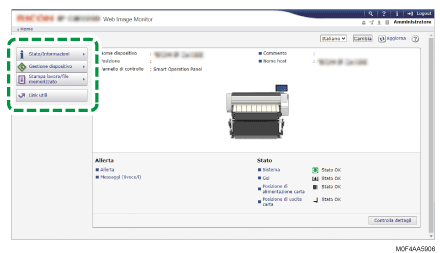
 Nella schermata "Configurazione", fare clic su [Registri] nella categoria "Impostazioni dispositivo".
Nella schermata "Configurazione", fare clic su [Registri] nella categoria "Impostazioni dispositivo".
 Fare clic su [Elimina] per "Elimina tutti i registri", poi fare clic su [OK].
Fare clic su [Elimina] per "Elimina tutti i registri", poi fare clic su [OK].
 Effettuare il logout dalla macchina, quindi uscire dal browser web.
Effettuare il logout dalla macchina, quindi uscire dal browser web.
Disabilitazione del trasferimento registri al server raccolta registri
Disattivazione trasferimento registri al server di raccolta registri tramite il pannello di controllo
 Accedere alla macchina come amministratore della macchina sul pannello di controllo.
Accedere alla macchina come amministratore della macchina sul pannello di controllo.
 Sulla schermata Home premere [Impostazioni].
Sulla schermata Home premere [Impostazioni].
 Nella schermata Impostazioni, premere [Impostazioni di Sistema].
Nella schermata Impostazioni, premere [Impostazioni di Sistema].
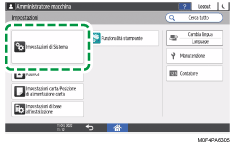
 Premere [Impostazioni per amministratore]
Premere [Impostazioni per amministratore] [Gestione dati]
[Gestione dati] [Impostazione trasferimento registri].
[Impostazione trasferimento registri].
 Dall'elenco accanto a Impostazione trasferimento registri, selezionare [Non inoltrare].
Dall'elenco accanto a Impostazione trasferimento registri, selezionare [Non inoltrare].
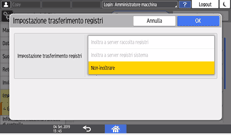
 Premere [OK].
Premere [OK].
 Quando apparirà la finestra di conferma, premere [OK].
Quando apparirà la finestra di conferma, premere [OK].
 Premere [Home] (
Premere [Home] ( ), quindi effettuare il log out dalla macchina.
), quindi effettuare il log out dalla macchina.
Disabilitare il trasferimento dei registri al server di raccolta registri usando Web Image Monitor
 Effettuare il login come amministratore della macchina tramite Web Image Monitor.
Effettuare il login come amministratore della macchina tramite Web Image Monitor.
 Fare clic su [Configurazione] sul menu [Gestione dispositivo].
Fare clic su [Configurazione] sul menu [Gestione dispositivo].
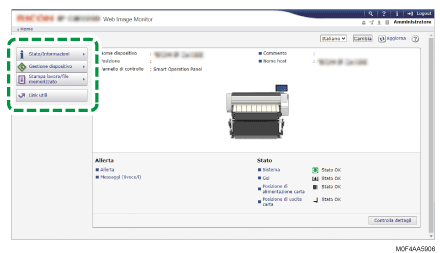
 Nella schermata "Configurazione", fare clic su [Registri] nella categoria "Impostazioni dispositivo".
Nella schermata "Configurazione", fare clic su [Registri] nella categoria "Impostazioni dispositivo".
 In "Impostazioni comuni per tutti i registri", selezionare [Disattivo] per "Trasferimento registri", e fare clic su [OK].
In "Impostazioni comuni per tutti i registri", selezionare [Disattivo] per "Trasferimento registri", e fare clic su [OK].
 Effettuare il logout dalla macchina, quindi uscire dal browser web.
Effettuare il logout dalla macchina, quindi uscire dal browser web.
